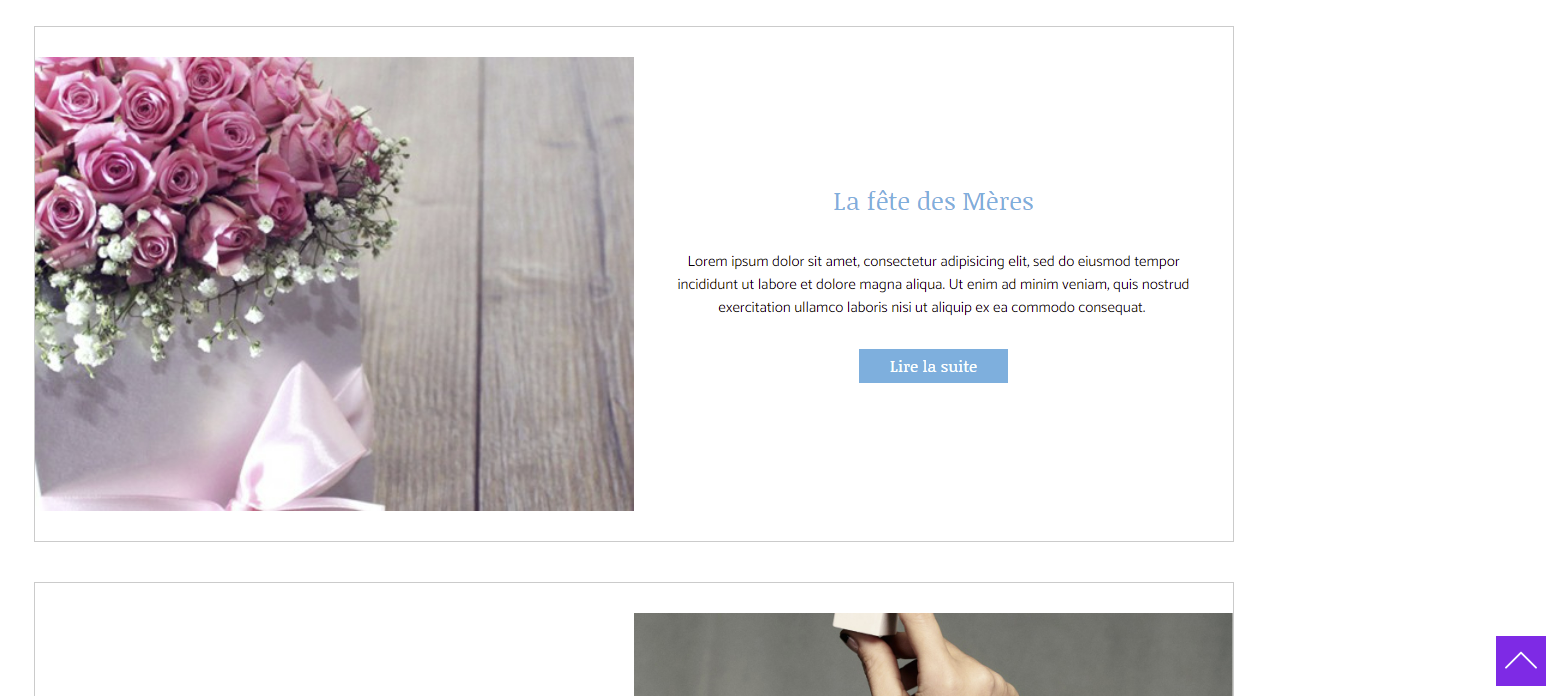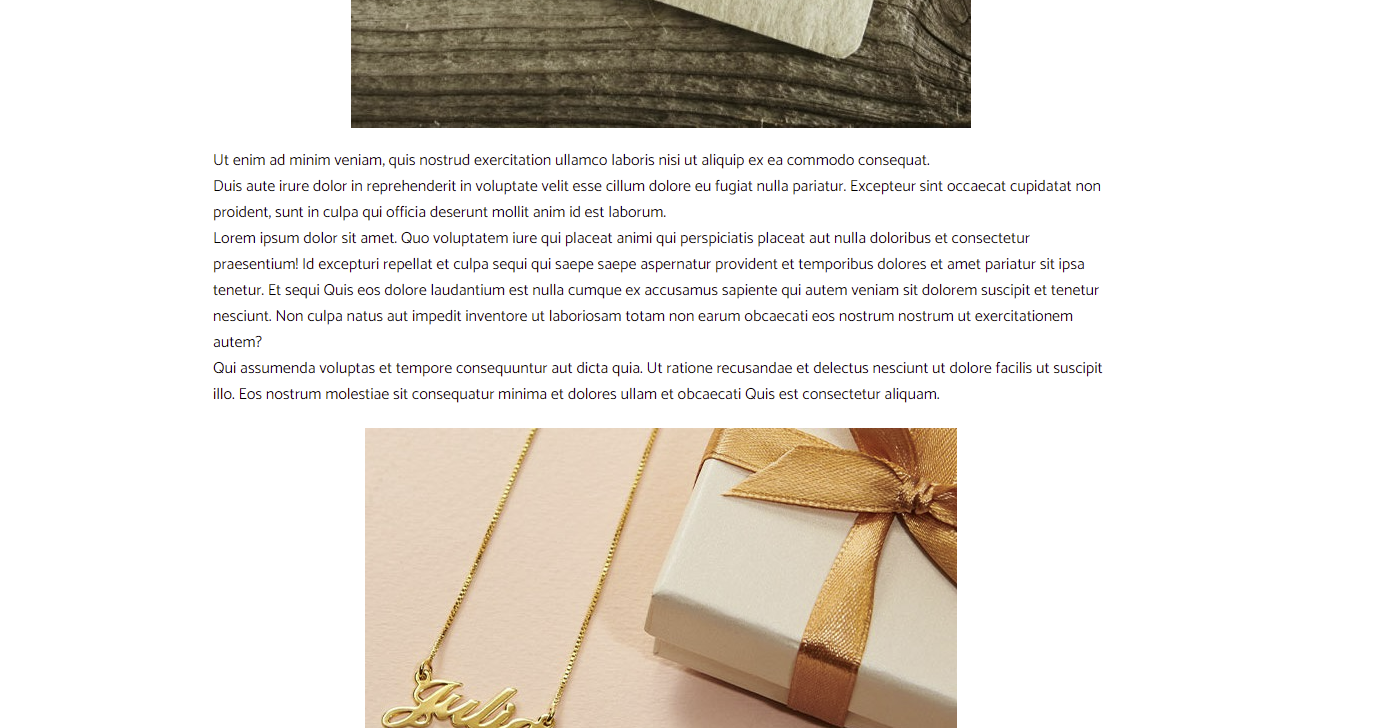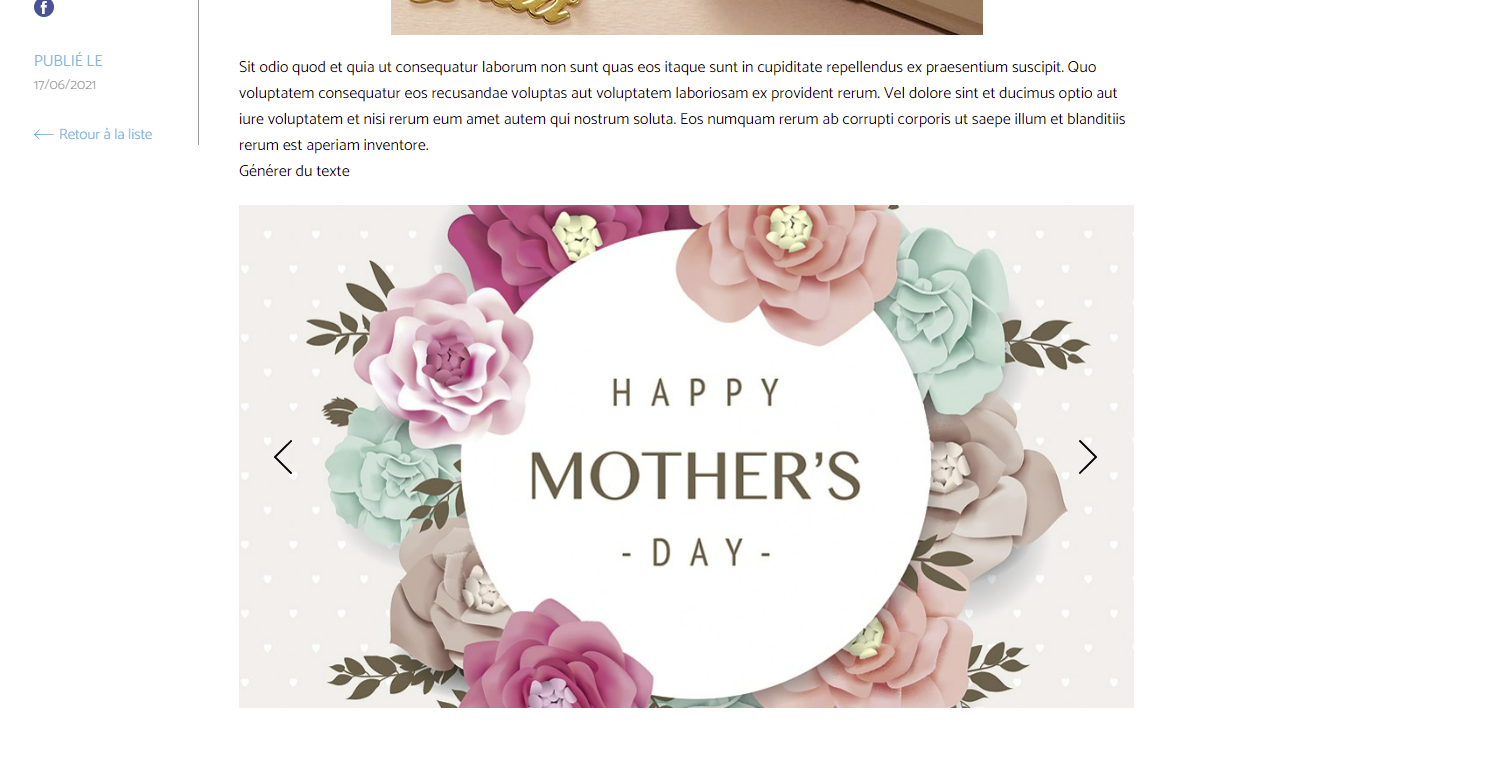Vous souhaitez rédiger un nouvel article de blog sur votre site web ? Voici comment y parvenir depuis votre back-office.
Comment rédiger un article de blog ?
Commencez en vous rendant dans la section "Contenus" puis "Actualités" ou "Blog", cliquez ensuite sur le + dans la section page :
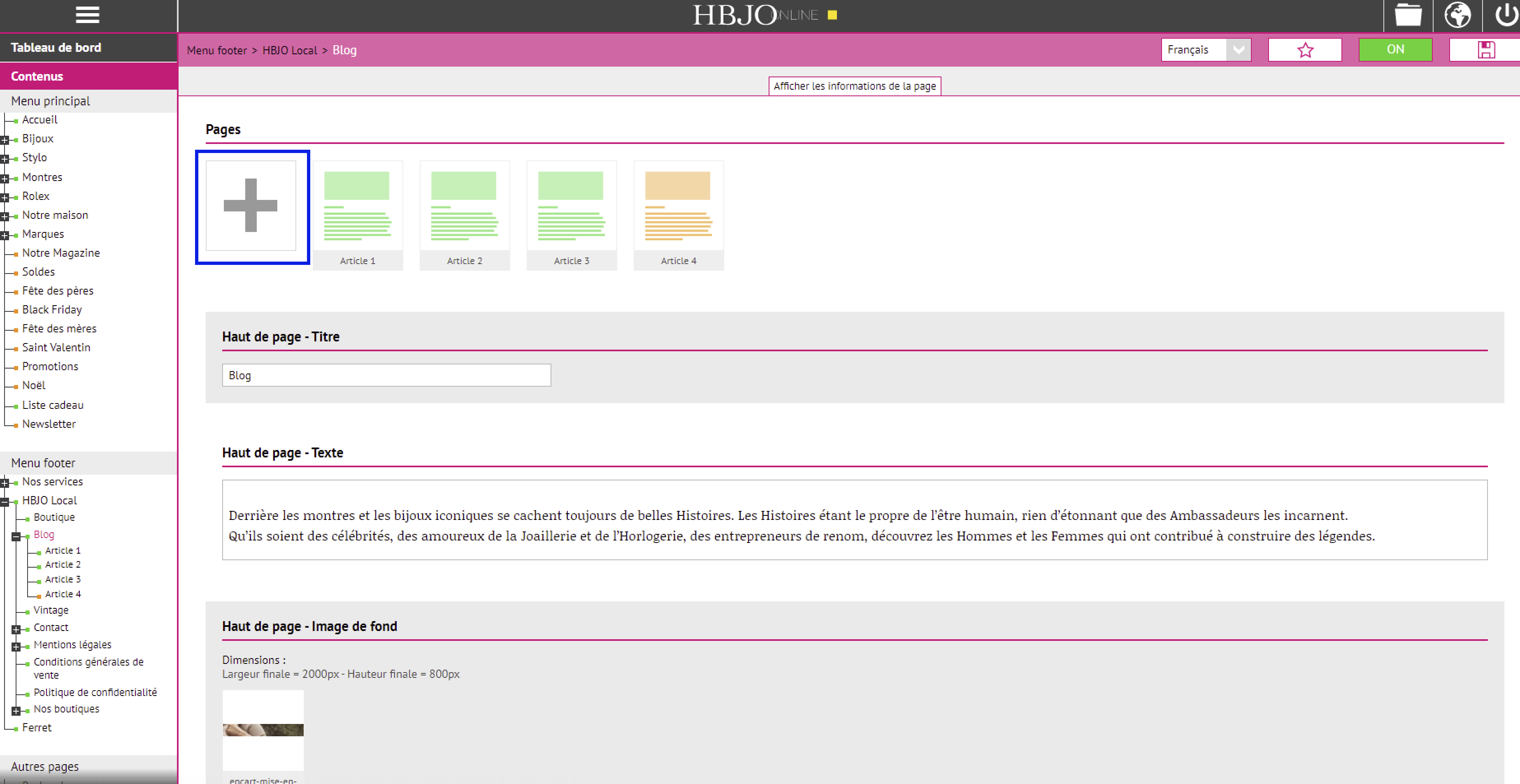
Donnez ensuite un nom à votre page (ce nom n'est pas visible depuis le site) et sélectionnez la case "Blog-article" et cliquez sur "Créer" :
La première partie que vous allez devoir remplir contient les informations de votre page, vous allez devoir remplir ces informations pour pouvoir enregistrer la page : Titre de la page / URL / Titre menu / Meta description. Ne vous occupez pas de la partie droite.
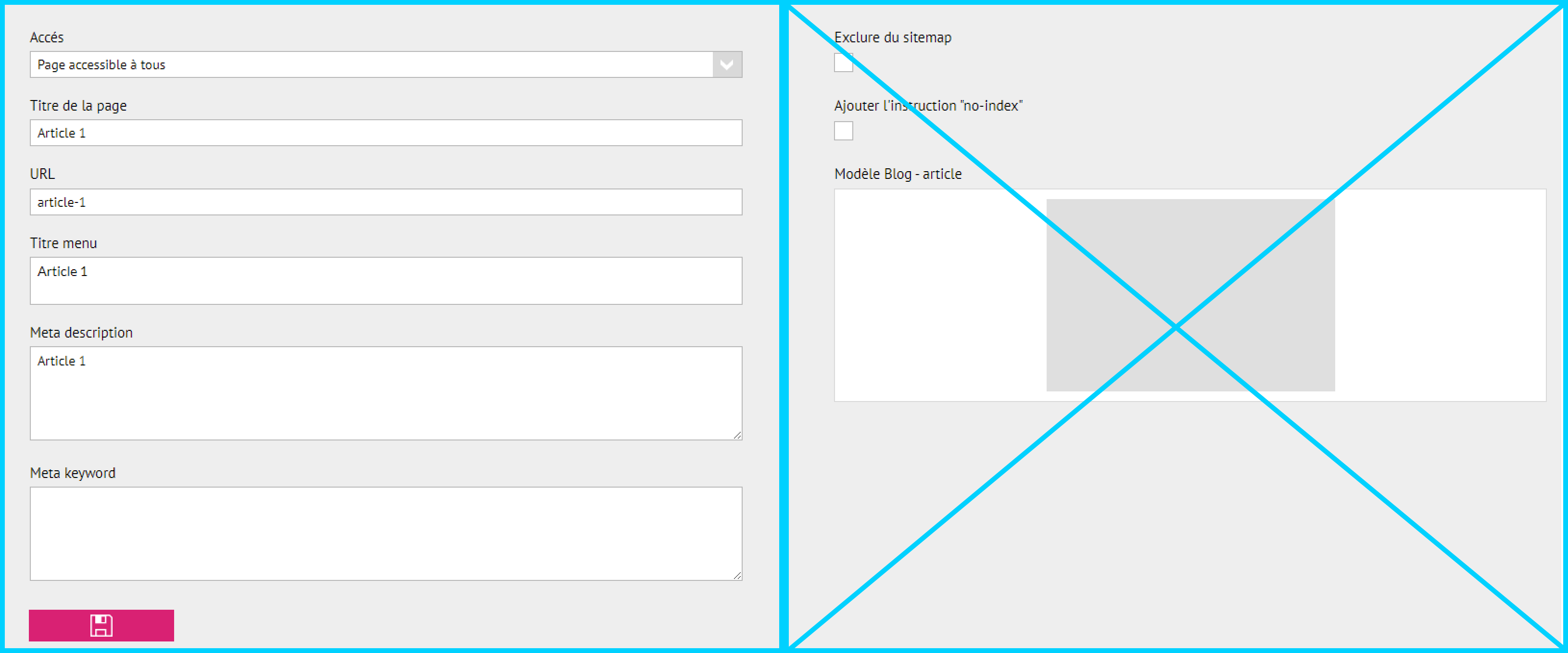
Titre de la page : Le titre apparaît sur la page des miniatures d'articles.
URL : Elle ne doit pas être trop longue, ne doit pas avoir d’espace, pas de caractères spéciaux, pas de majuscules et doit permettre de comprendre le thème de l’article.
Titre menu : Il apparaît dans le fil d’Ariane du site.
Meta description : Très importante pour le référencement Google de votre page, elle apparaît également dans les recherches, elle doit inciter vos clients à cliquer.
Vient ensuite la rédaction de l’article, pour commencer, remplissez les cases suivantes :
Haut de page – Titre : Il apparaît sur la page de l’article.
Haut de page – Texte : Il s'agit du sous-titre (le style de la police est généralement en italique et centrée).
Texte court : Il s'agit d'un texte de résumé de l’article visible sur la page de miniature des articles.
Texte long : Il s'agit du texte de l’article, vous pouvez y faire une personnalisation de texte simple, ajouter des images et des vidéos.
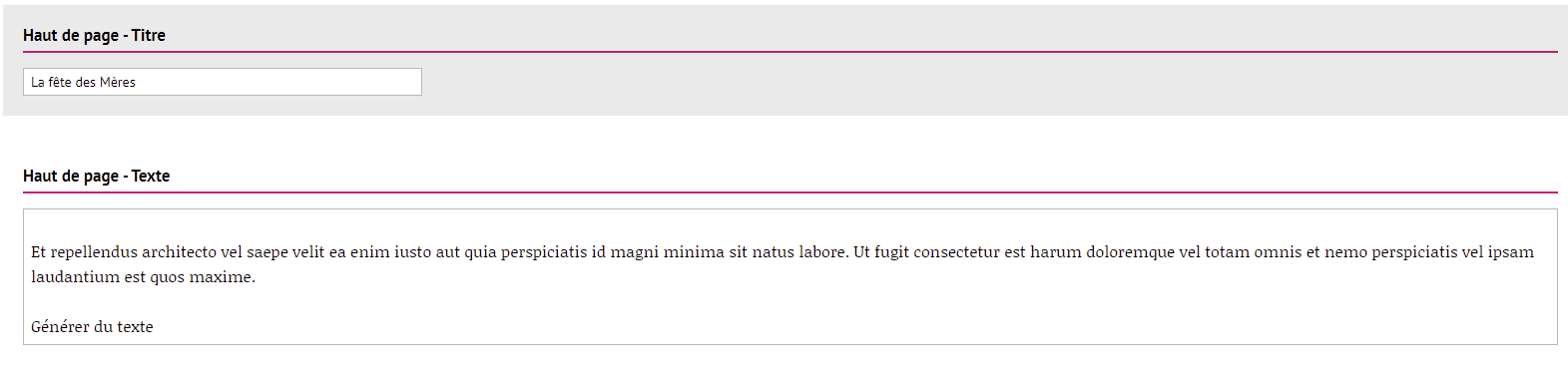
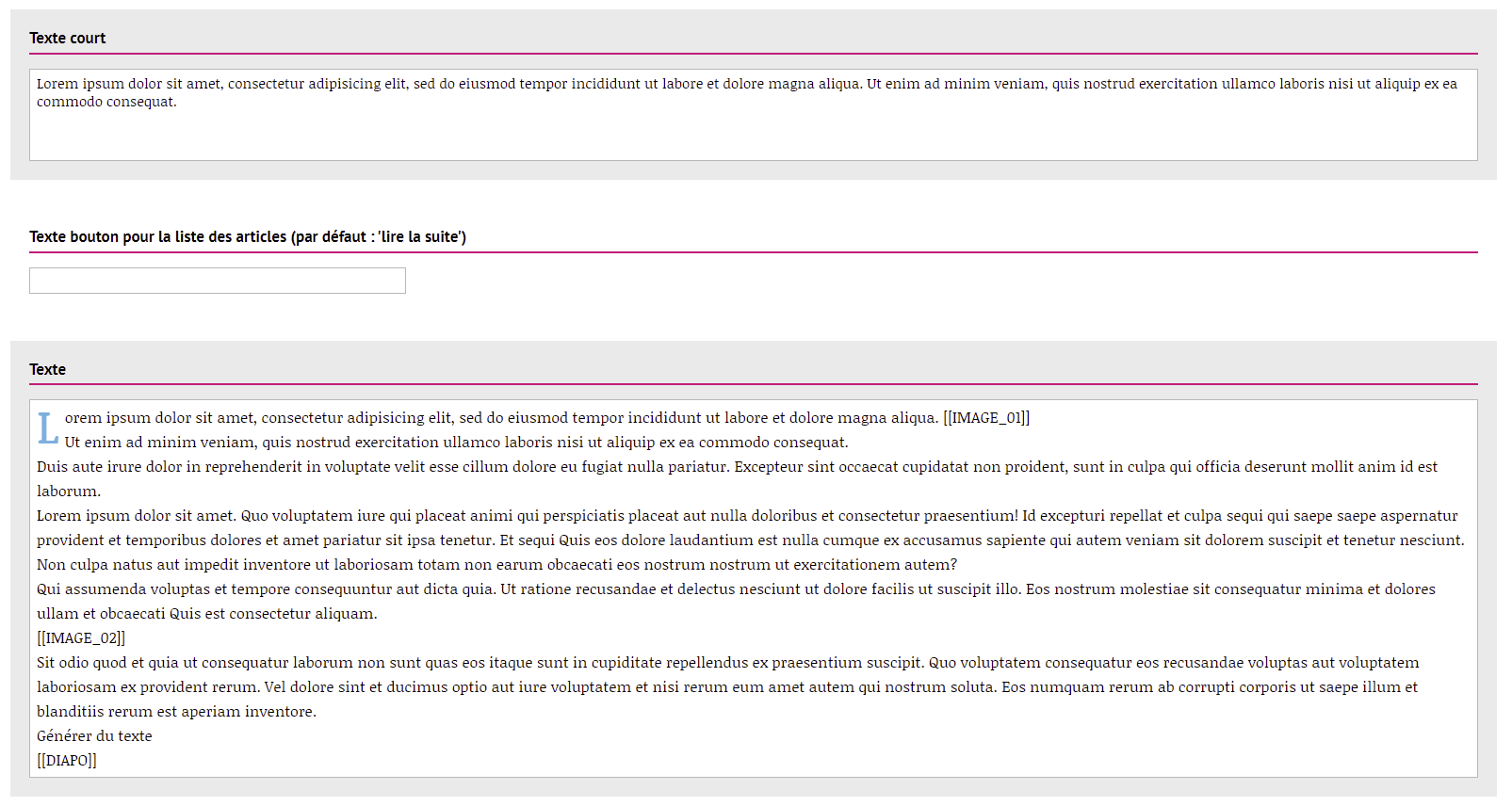
Pensez ensuite à ajouter des images, plusieurs peuvent apparaître dans votre article :
Images : Ajoutez vos images dedans pour les utiliser dans votre article.
Images pour diapo : Ajoutez des images dedans pour créer un diaporama.
Image de fond : Ajoutez un bandeau en haut de l’article.
Image pour la liste d’articles : Ajoutez une vignette présente sur la page d’accueil des articles. 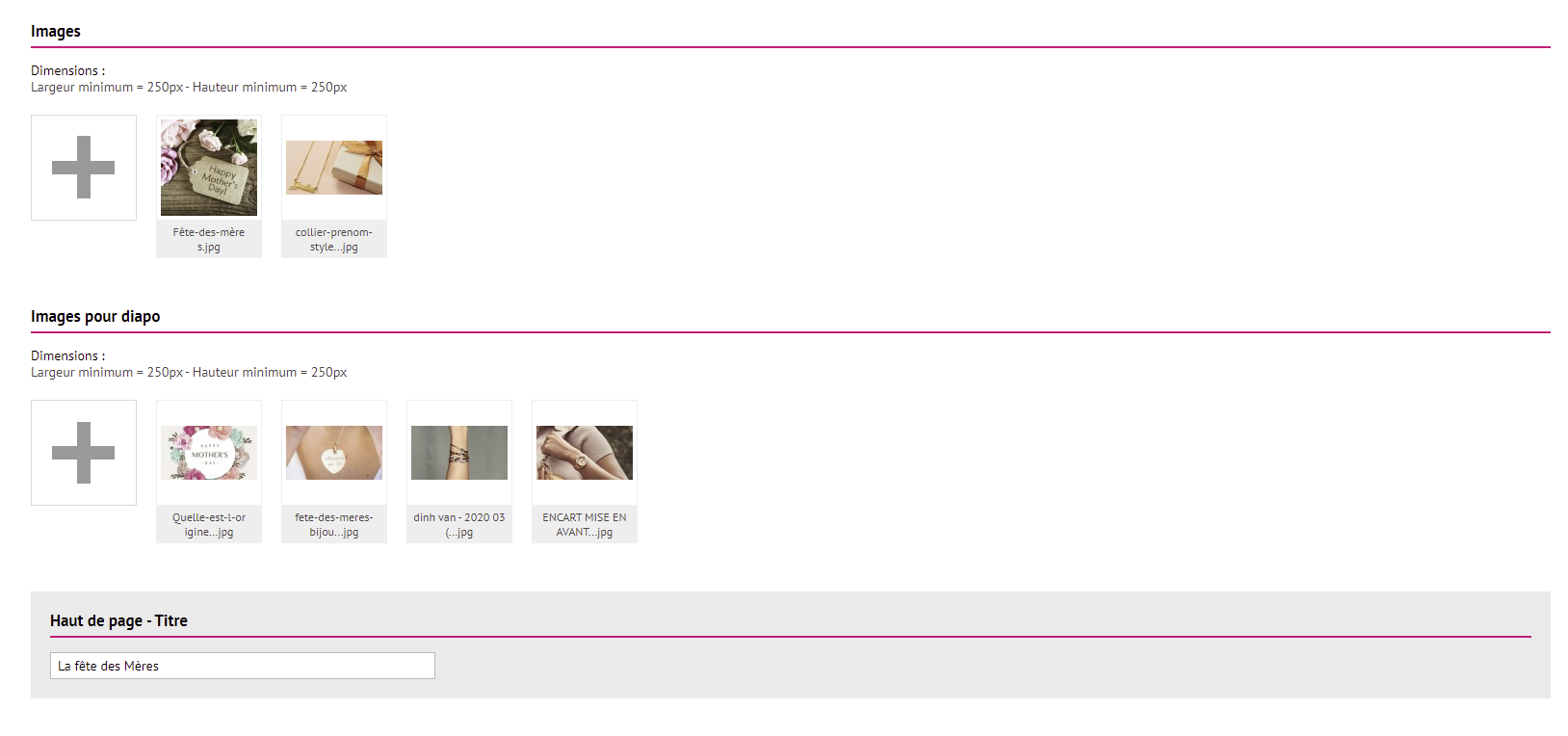
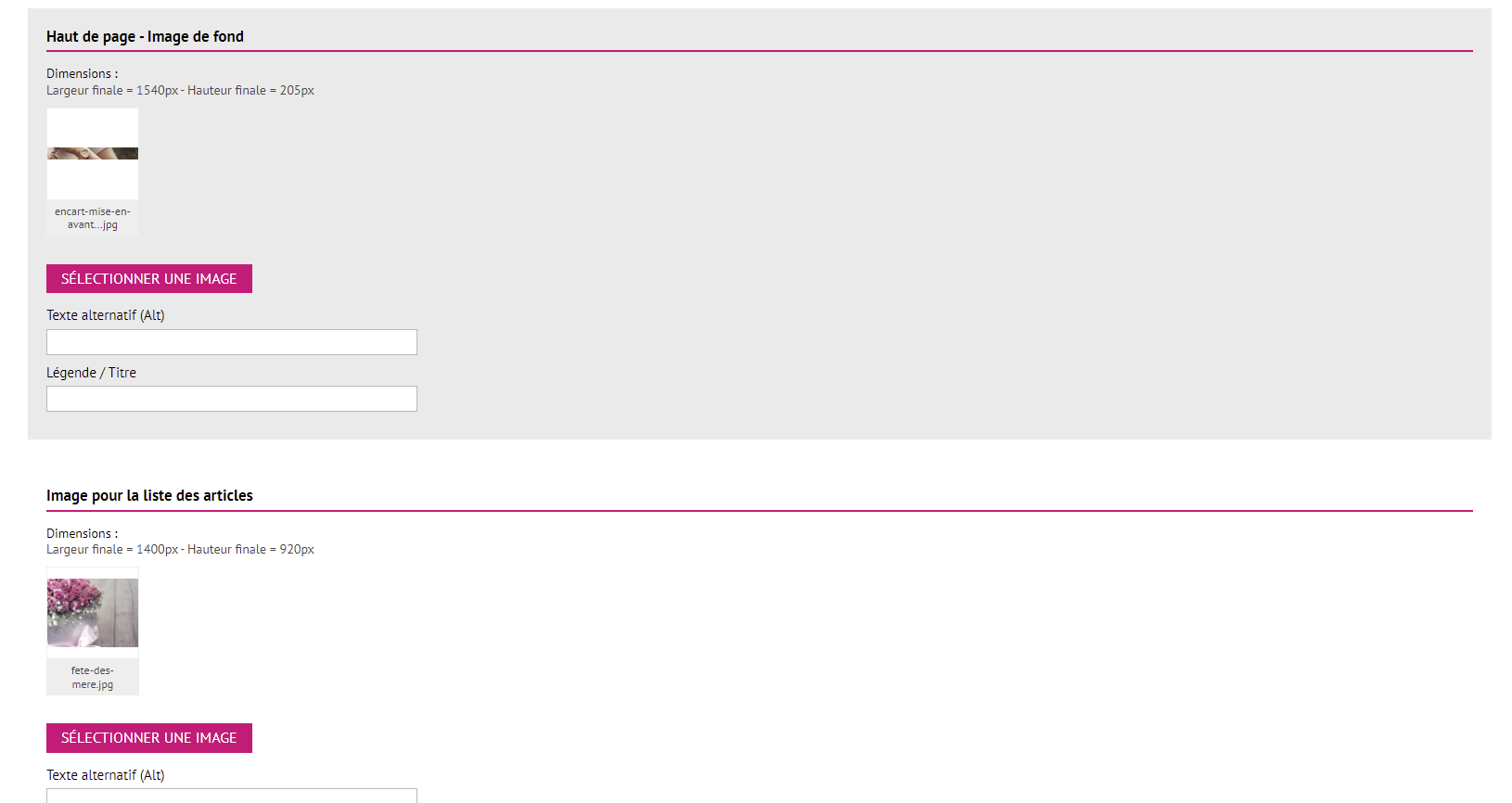
L’image pour la liste d’articles est indispensable
Pour ajouter une image, cliquez sur le +. Vous accédez alors à votre bibliothèque d’images. Elles sont rangées par catégories (logo/bannières/images pour articles/ …). L’ajout d’images se fait en glissé/déposé.
Pour chaque type d’image précédemment mentionné, la taille minimum qui est indiquée. Il n’y a pas de limites maximum, mais pour optimiser le chargement de vos pages, une image ne doit pas dépasser 1500px.
Que vous souhaitiez simplement ajouter une image ou une diapositive, il faut importer systématiquement TOUTES les photos que vous souhaitez utiliser dans les onglets à cet effet, soit "Images", soit "Images pour diapo".
Ensuite, pour insérer vos images où vous le souhaitez dans l’article, notez [[IMAGE_01]] à l’endroit désiré, pour faire apparaître la première photo. Pour avoir deux photos sur la même ligne, notez [[IMAGE_01_02]].
Il n’est pas possible d’avoir trois photos sur la même ligne
Le numéro des photos dépend de l’ordre de classement des photos dans l’encart "Images", par exemple si on veut insérer les photos en position 3 et 4 de l’onglet "Images", alors on notera dans le texte [[IMAGE_03_04]]). Pour faire apparaître la diapo, notez simplement [[DIAPO]] à l’endroit désiré.
Ensuite, indiquez une date dans l’encart "Publié le". Cette date peut-être antérieure à la date du jour (vos articles se rangent par ordre chronologique).
Et pour finir, sauvegardez et passez l’article en ON (en cliquant sur le bouton OFF).
Aperçu d'articles de blog